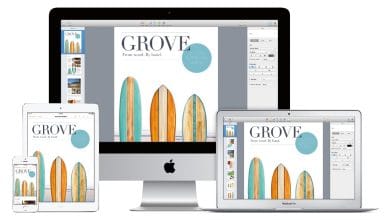Chaque fois que vous capturez une image à l’aide de votre appareil photo numérique ou de votre smartphone, certains détails sur l’image sont enregistrés avec l’image elle-même. Ces données sont également appelées métadonnées ou données EXIF. Il contient des informations, notamment le nom de l’appareil utilisé pour capturer l’image, des informations sur l’emplacement, l’heure et la date de prise de l’image, etc.
Bien que le stockage de ces données avec l’image ne soit pas un problème, vous souhaiterez peut-être supprimer les données lorsque vous partagez ces images sur Internet. Je suis sûr que vous ne voulez pas qu’un étranger connaisse l’emplacement exact où vous avez pris cette image, ou vous ne voulez tout simplement pas que les autres sachent quel appareil vous utilisez pour prendre des images, pour vos propres raisons personnelles.
Contenu
Vérifier si une image contient des données EXIF
Avant de soumettre vos images pour que leurs données EXIF soient supprimées, il est conseillé de vérifier si vos images contiennent réellement ces données. Alors, comment faites-vous cela? Eh bien, l’application Aperçu sur votre Mac vous aidera.
1. Cliquez avec le bouton droit sur l’image pour laquelle vous souhaitez vérifier les données EXIF et sélectionnez « Ouvrir avec » suivi de « Aperçu ». Il lancera l’image dans l’application Aperçu.
2. Cliquez sur « Outils » suivi de « Afficher l’inspecteur » dans l’application Aperçu. Il lancera le panneau d’information pour votre image.
3. C’est ici que vous pouvez voir si votre image contient des données EXIF. Si votre image contient ces données, vous devriez les voir dans l’onglet « EXIF ». Cliquez dessus et il se développera avec plus de détails.
Si vous ne voyez aucune donnée sous l’onglet EXIF, votre image ne contient probablement aucune donnée intégrée.
Vous devriez voir que les données EXIF contiennent presque toutes les informations sur l’image. C’est ce que vous allez supprimer de votre image dans la suite de ce guide.
Puisque vous savez maintenant que votre image contient des informations que vous ne vous sentez pas à l’aise de partager avec d’autres, voici comment vous pouvez la supprimer.
Suppression des données EXIF des images sur un Mac
Vous allez utiliser une application gratuite appelée ImageOptim pour effectuer la tâche. Outre la suppression des données EXIF, l’application offre également d’autres fonctionnalités, notamment la possibilité de compresser vos images afin qu’elles se chargent plus rapidement sur Internet.
Pour commencer, téléchargez l’application ImageOptim sur votre Mac.
Une fois l’application téléchargée, double-cliquez dessus pour extraire le fichier d’application réel. Ensuite, faites glisser et déposez ce fichier d’application dans le dossier Applications du Finder. Il devrait apparaître dans votre Launchpad.
Cliquez sur Launchpad dans votre dock, recherchez et cliquez sur ImageOptim, et il se lancera.
Lorsque l’application se lance, vous devriez voir qu’il n’y a presque pas de boutons ou d’options sur l’interface principale. Au lieu de cela, vous avez juste une fenêtre où vous pouvez ajouter vos images pour que leurs données EXIF soient supprimées. Vous pouvez ajouter plusieurs images dans l’application pour une suppression plus rapide des données EXIF.
Ce que vous devez faire maintenant, c’est ouvrir le dossier où se trouvent vos images et les faire glisser et les déposer dans la fenêtre ImageOptim. Ils devraient être automatiquement traités par l’application. Le processus de suppression doit être instantané, à moins que vous ne traitiez simultanément de nombreuses images. Notez que vos images originales seront écrasées. Donc, si vous souhaitez conserver vos images originales avec les données EXIF, veuillez faire une copie de ces images avant de les ajouter dans l’application.
Vous pouvez ajouter autant d’images que vous le souhaitez dans l’application, et elles seront toutes traitées en une seule fois. Cela vous permet d’économiser le temps que vous auriez autrement passé à supprimer des données d’images individuelles.
Une fois que vous avez terminé de supprimer les données EXIF, vous voudrez peut-être vérifier si les données ont vraiment disparu.
Faites un clic droit sur l’image et sélectionnez « Ouvrir avec » suivi de « Aperçu » pour lancer l’image dans l’application Aperçu.
Cliquez sur « Outils » suivi de « Afficher l’inspecteur » pour afficher le panneau d’informations sur l’image.
Vous devriez voir qu’il n’y a pas d’onglet « EXIF » dans le panneau. Cela indique que votre image n’a pas de données EXIF. Cela signifie que la méthode ci-dessus a supprimé avec succès les données de votre image.
Conclusion
À moins que cela ne soit vraiment important, vous ne devez pas partager vos images avec les données EXIF intégrées, car elles exposent de nombreuses informations que vous ne souhaitez peut-être pas partager avec d’autres. La méthode ci-dessus devrait vous aider à supprimer ces métadonnées de vos images et à permettre aux téléspectateurs de ne voir que l’image et rien d’autre.
Cet article est-il utile ? Oui Non